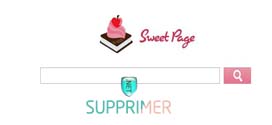Ads by Online Browser Advertising est parmi les programmes publicitaires les plus gênant et les plus indésirable qui infectent un ordinateur.Pour le détecter, c’est trop simple, il suffit de voir des publicités affichés sur vos pages de recherche avec comme libellées « Annonces ou offres Online Browser Advertising« .Dans ce cas, il est impératif de désinfecter et nettoyer votre PC car ce malware va spammer vos recherches et va rediriger vos requêtes. Pensez alors toujours à avoir un anti-virus performant pour vous protéger et faites attention lorsque vous télécharger n’importe quoi sur le web.Si vous êtes victime de ce programme malveillant, voici un guide pour vous aider à enlever Online Browser Advertising une fois pour toute.
Enlever Ads by Online Browser Advertising:
Pour vous débarrasser de ce pop up gênant, plusieurs solutions peuvent être appliquées dont voici les étapes.

Suppression depuis le panneau de Configuration:
Commençant tout d’abord par la méthode classique qui est la suppression d’ads by online browser depuis votre ordinateur.Selon votre système d’exploitation, vous devez suivre ces méthodes d’élimination de virus depuis la fenêtre de suppression de programmes sous Windows
Windows Vista, Windows 7 et 8:
- Lancez le Panneau de Configuration
- Accédez à programmes >> Désinstaller programme
- Cherchez le programme Ads by Online Browser Advertising
- Cliquez sur supprimez et désinstaller le virus
Windows XP:
- Cliquez sur Démarrer (menu Windows) >> Panneau de Configuration
- Accédez à Ajout/Suppression de programmes
- Dans la liste de programmes, sélectionnez Ads by Online Browser Advertising
- Cliquez sur supprimer
Désinstaller Online Browser Advertising des navigateurs:
Lorsque le programme Ads by Online Browser Advertising s’infiltre dans vos navigateurs, on parle plutôt de l’extension de ce virus qui s’installe et qui fait des redirection.Vous devez alors éradiquer cette extension pour vous débarrasser de cet online browser ads. Pour cela, suivez ces étapes:
Désactiver l’extension Ads by Online Browser Advertising depuis Chrome:
- Lancez Google Chrome puis ouvrez le menu du navigateur.
- Accédez à Outils puis sur Extensions.
- Cherchez cette extension OnlineBrowserAdvertising>> cliquez sur la corbeille de suppression d’extension
- Supprimez également les autres plugin indésirables installés (YOnline Browser Advertising 1.2, Media Player 1.1, lollipop…)
Vous pouvez également appliquer une autre méthode dans ce cas: Accédez au menu Chrome>> Paramètres >> Afficher les paramètres avancés >> Réinitialiser les paramètres du navigateur >>option >> clic sur le bouton » Reset ».
Désinstaller l’extension Ads by Online Browser Advertising de Firefox:
- Lancez Firefox et allez au menu du navigateur en haut.
- Accédez à Modules puis à Extensions et Plugins >>OnlineBrowserAdvertising (et plusieurs autres plugins comme Convert Files ,BetterSurf,Plus-HD 1.3,Savings Bull,HD-Plus 3.5, Re-markit…).Supprimer alors toutes extensions que vous ne connaissez pas.
Vous pouvez également appliquer cette méthode d’élimination: Ouvrez Firefox >> section Aide >> informations de dépannage>> cliquez sur Reset Firefox .
Voici pour vous aider une vidéo qui explique la solution de désinstallation
Utilitaires de nettoyage:
Pour en finir avec ces pop up, vous pouvez également utiliser les utilitaires gratuits de nettoyage qui permettent de scanner votre ordinateur, fichiers systèmes et détecter toutes menaces avant de l’effacer. Parmi ces programme performant, on trouve AdwCleaner et Malwarebytes Anti-Malware qui attaques directement les trojens , spams ou toutes autres formes publicitaires malveillantes.
Rénitier mes navigateurs:
Parfois, après avoir fait toutes les démarches de suppression nécessaire, on remarque que Ads by Online Browser Advertising persiste encore dans nos navigateurs.On doit alors l’effacer définitivement.
Sur Google Chrome:
- Ouvrez Chrome puis allez au menu en haut.
- Accédez à « Afficher les paramètres avancés ».
- Allez par la suite en bas à « Réinitialiser les paramètres du navigateur »
- Cliquez sur Réinitialiser
Sur Mozilla Firefox:
- Lancez Firefox
- Saisissez « about:support » dans la barre des URL
- Dans la barre d’adresse de Firefox Saisissez about:support.
- Cliquez sur Réinitialiser Firefox.